浏覽器是我們必須使用到的,我們有的時候會在浏覽器上下載一些自己需要的軟件或者視頻什麼的。一般情況下,如果沒有選擇下載方式的會默認浏覽器下載。所以我們要選擇默認的下載方式,這樣就不會選擇在浏覽器上下載了。那Win10如何更改默認下載器呢?下面,小編就和大家說一下Win10更改默認下載器的方法。
步驟如下:
1、打開迅雷,點擊右上角的“△”菜單按鈕,點擊【設置中心】;
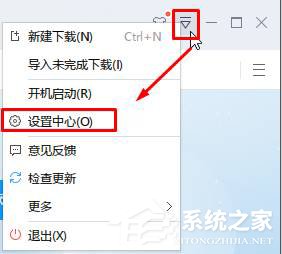
2、在打開的“基本設置”界面,將“響應全部內部浏覽器”的勾去掉,就可以使用浏覽器來下載了,如果勾選該選項的話,則默認使用迅雷進行下載;
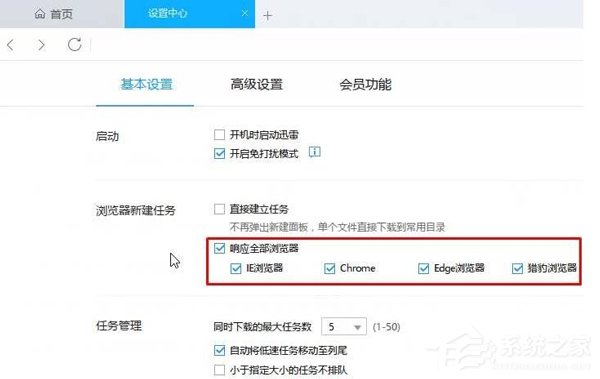
3、勾選後立即生效,我們可以在浏覽器中進行測試!
關於Win10更改默認下載器的方法就給你們詳細介紹到這裡了;如有不知道怎麼更改默認下載器的,可以按照上述的方法步驟去操作,這樣你就會更改默認下載器了。